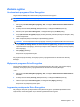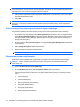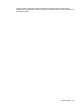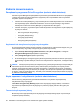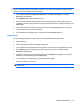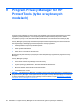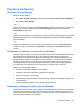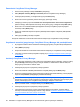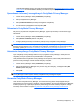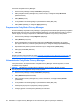HP ProtectTools User Guide - Windows XP, Windows Vista, Windows 7
Zamawianie Certyfikatu Privacy Manager
1. Otwórz Privacy Manager i kliknij Certificates (Certyfikaty).
2. Kliknij Request a Privacy Manager certificate (Zamów Certyfikat Privacy Manager).
3. Przeczytaj tekst powitalny, a następnie kliknij przycisk Next (Dalej).
4. Na stronie License Agreement (Umowa licencyjna), przeczytaj umowę.
5. Pamiętaj by zaznaczyć pole obok Check here to accept the terms of this license agreement
(Zaznacz tutaj by zaakceptować warunki tej umowy licencyjnej), a następnie kliknij Next (Dalej).
6. Na stronie Your Certificate Details (Szczegółowe informacje certyfikatu), wpisz wymagane
informacje i kliknij Next (Dalej).
7. Na stronie “Certificate Request Accepted” (Zaakceptowanie żądanie certyfikatu) kliknij Finish
(Zakończ).
8. Kliknij przycisk OK by zamknąć certyfikat.
Otrzymasz wiadomość e-mail w Microsoft Outlook z dołączonym Certyfikatem Privacy Manager.
Uzyskiwanie wcześniej przypisanego Certyfikatu Privacy Manager dla przedsiębiorstw
1. W programie Outlook otwórz wiadomość zawierającą przypisany Certyfikat dla przedsiębiorstw.
2. Kliknij Obtain (Uzyskaj).
3. Otrzymasz wiadomość e-mail w Microsoft Outlook z dołączonym Certyfikatem Privacy Manager.
4. Informacje na temat instalacji certyfikatu znajdują się w Instalacja Certyfikatu Privacy Manager
na stronie 50
Instalacja Certyfikatu Privacy Manager
1. Gdy otrzymasz wiadomość e-mail z załączonym Certyfikatem Privacy Manager, otwórz ją i kliknij
przycisk Setup (Ustawienia) w prawym dolnym narożniku w wiadomości w Outlook 2007, lub
lewym górnym narożniku w Outlook 2003.
2. Uwierzytelnij się za pomocą wybranej metody logowania.
3. Na stronie Certificate Installed (Zainstalowano certyfikat) kliknij przycisk Next (Dalej).
4. Na stronie Certificate Backup (Kopia zapasowa certyfikatu) wprowadź lokalizację i nazwę dla pliku
kopii, lub kliknij Browse (Przeglądaj) by odnaleźć lokalizację.
OSTROŻNIE: Pamiętaj by zapisać plik poza dyskiem twardym i przechowywać go w
bezpiecznym miejscu. Plik ten powinien być wyłącznie do użytku właściciela i jest wymagany, jeśli
będzie potrzeba przywrócić Certyfikat Privacy Manager i związane z nim klucze.
5. Wpisz i potwierdź hasło, a następnie kliknij przycisk Next (Dalej).
6. Uwierzytelnij się za pomocą wybranej metody logowania.
7. Jeśli wybierzesz rozpoczęcie procesu zapraszania Zaufanych kontaktów, postępuj według
instrukcji na ekranie rozpoczynając od kroku 2 tego tematu:
Dodawanie Zaufanych kontaktów za
pomocą kontaktów Microsoft Outlook na stronie 54.
– lub –
50 Rozdział 9 Program Privacy Manager for HP ProtectTools (tylko w wybranych modelach)